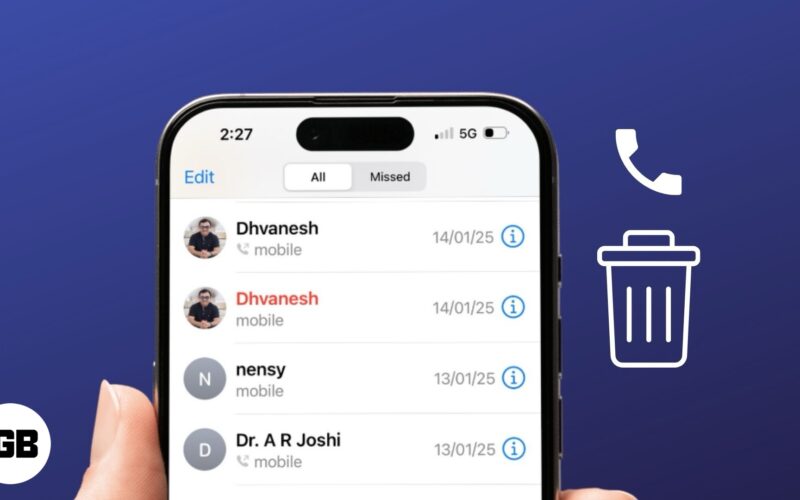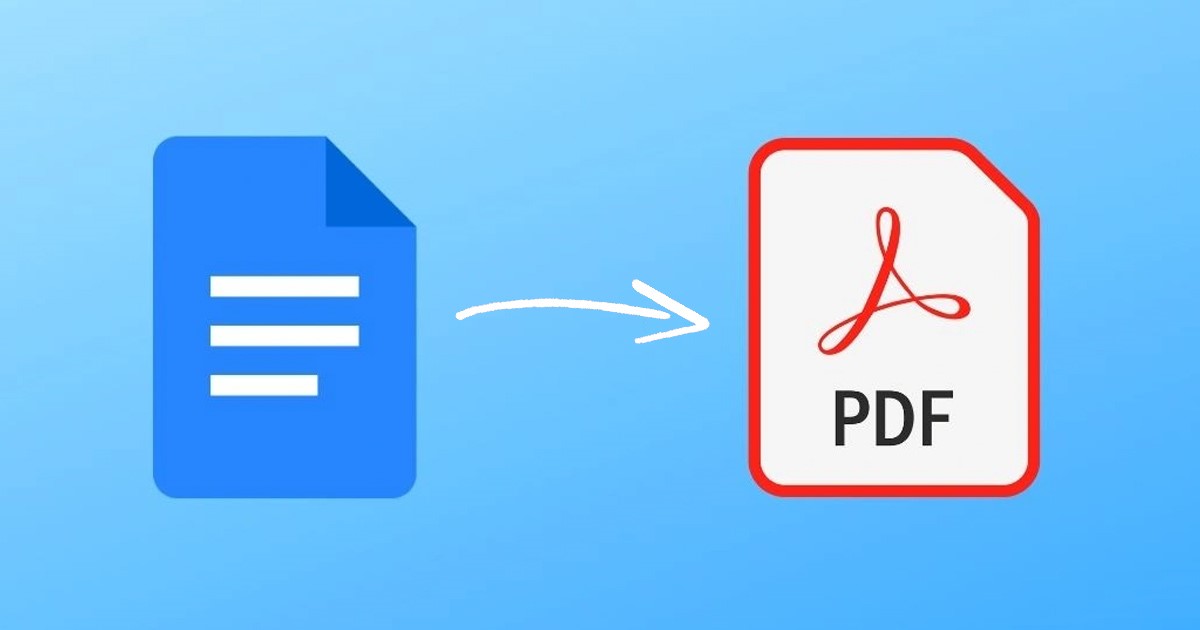
Annak ellenére, hogy több száz dokumentumszerkesztő eszköz áll rendelkezésre PC-hez, a felhasználók továbbra is ragaszkodnak a webalapú eszközökhöz. A Google Dokumentumok a legnépszerűbb webalapú dokumentumszerkesztő eszköz, amely lehetővé teszi dokumentumok létrehozását és megosztását az interneten.
A Google Dokumentumokat gyakran a legjobb Microsoft Word alternatívának nevezik, és jobb funkciókat és letisztult felületet kínál. A Microsoft Word-től eltérően, amelyhez licenckulcs megvásárlása szükséges, a Google Dokumentumok ingyenes, és szinte minden dokumentumszerkesztési funkciót kínál.
Ha a Google Dokumentumokat részesíti előnyben a Microsoft Word helyett, érdemes tudnia, hogyan konvertálhatja a Google Dokumentumokat PDF-be. A Google Dokumentumok PDF formátumba konvertálása mögött több ok is állhat; esetleg üzleti célokra szeretné használni a dokumentumot, vagy esetleg szeretné elolvasni a dokumentumot kedvenc PDF-olvasójában.
Lépések a Google-dokumentum PDF-be konvertálásához
Bármi legyen is az ok, nagyon egyszerű a Google Doc fájlokat PDF formátumba konvertálni számítógépen. Az alábbiakban megosztottunk néhány legjobb módszert a Google-dokumentumok PDF-formátumba konvertálására. Kezdjük el.
1) Hogyan lehet a Google Dokumentumokat PDF-be konvertálni
Használhatja a Google Dokumentumok webes verzióját a dokumentum PDF-verziójának letöltéséhez. Íme néhány egyszerű lépés, amelyet követnie kell.
1. Nyissa meg kedvenc webböngészőjét, és keresse fel a Google Docs webhely.
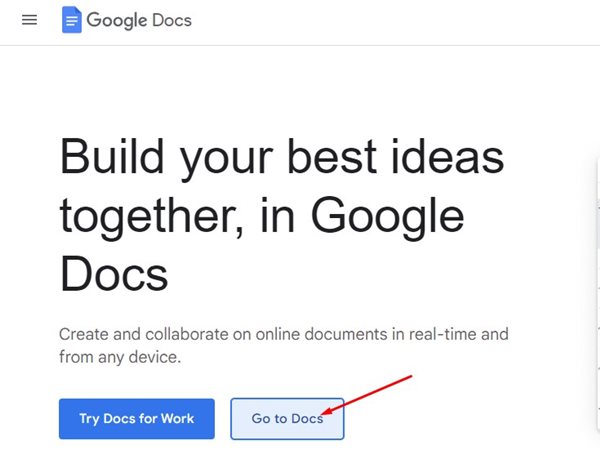
2. Most nyissa meg a PDF-be konvertálni kívánt dokumentumot.
3. Kattintson felül a Fájl > Letöltés mint lehetőségre. Most a Letöltés mint menüben válassza a “PDF dokumentum (.pdf)” lehetőséget.
2) Töltse le a Google Dokumentumokat PDF-fájlként a Print Option segítségével
Ha egy nagyméretű Google Dokumentumok-fájlt szeretne letölteni .pdf-fájlként a Chrome-ban, kövesse az alábbiakban ismertetett egyszerű lépéseket.
1. Indítsa el a Google Chrome böngészőt, és keresse fel a Google Dokumentumok webhelyét.
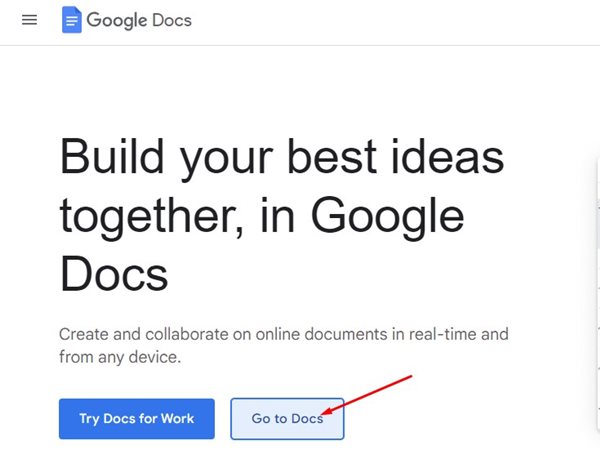
2. Felül kattintson a Fájl lehetőségre.
3. A Fájl menüben kattintson a Nyomtatás gombra.
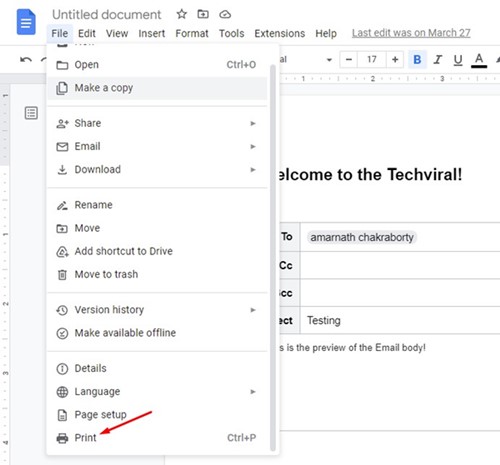
4. A Nyomtatás menüben válassza a Mentés PDF-ként lehetőséget a Célnál.
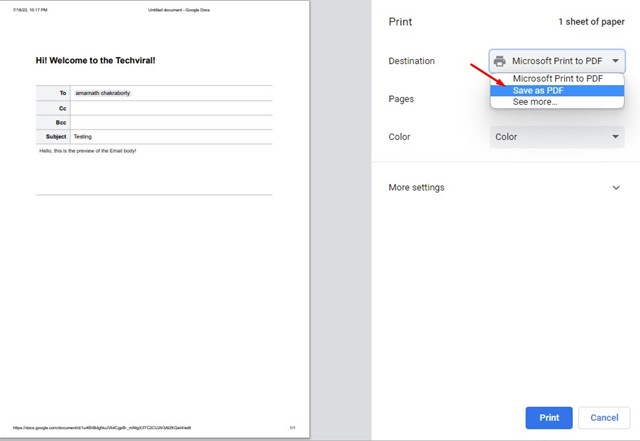
5. Ha végzett, kattintson a Mentés gombra a Google Doc fájl PDF formátumban történő mentéséhez.
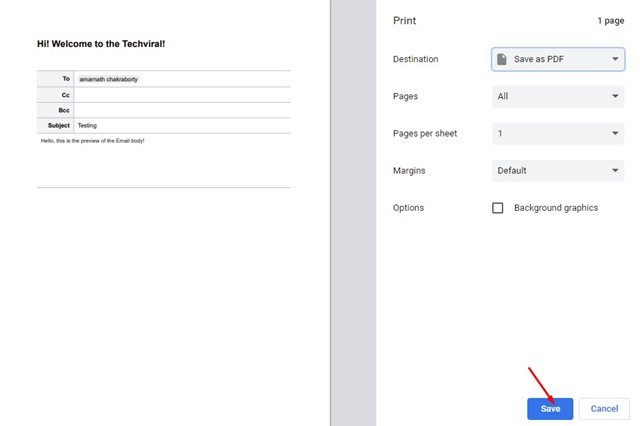
Ez az! Ezzel a Google Doc fájlt PDF formátumba konvertálja, és elmenti a Letöltés mappába.
Tehát ez a két legjobb módszer a Google-dokumentumok PDF-formátumba konvertálására. Ezen kívül közvetlenül a Google Dokumentumokból is küldhet e-maileket. Ha további segítségre van szüksége a Google Doc fájl PDF formátumba konvertálásához, tudassa velünk az alábbi megjegyzésekben.